Verkkoohjaimen asennus ja poisto Windows -ohjelmaan

- 3350
- 32
- Gustavo Senger
Jos asennit Windows uudelleen tai ostat juuri uuden tietokoneen ilman käyttöjärjestelmää, niin yrittäessäsi muodostaa yhteyden Internetiin, epäonnistut - verkkosovittimen ohjaimen puuttumisesta on ilmoitettu ilmoitus. Joskus on olemassa ohjelmistoja, mutta järjestelmävirheen seurauksena se lakkaa toimimasta.

Asentaa kaikki ja määrittää sinut toisen Internetiin kytkettynä tietokoneen ja flash -aseman/ulkoisen kiintolevyn tai muun irrotettavan välineen.
Mistä ladata ja kuinka asentaa ohjelmistoja verkkosovittimeen
Tyypillisesti uuteen tietokoneeseen on kiinnitetty joukko levyjä kuljettajilla - tarkista, ehkä unohdat asentaa tarvittavat. Joskus vuoraukset tapahtuvat: asema ei havaitse kantoaaltoa tai kuljettaja on jo onnistunut vanhentumaan. Älä kiirehdi vierailemaan epäilyttäviä sivustoja siinä toivossa, että lataus kuljettajat - niin että kaikki on asennettu ja ansaittu oikein, sinun on valittava luotettavia lähteitä.
Materiaalilautakunnan valmistajan sivusto
Koska minkä tahansa kuljettajan tehtävänä on väliaine laitteiden ja emolevyn välillä, on suositeltavaa aloittaa jälkimmäisen etsiminen valmistajan verkkosivustolta.
Saadaksesi selvittää yrityksen nimen ja tarvittavat ominaisuudet seuraavat:
- Kirjoita "Haku": "Command Stand" ja napsauta sen kuvaketta oikealla painikkeella valitaksesi Suorita järjestelmänvalvojana.
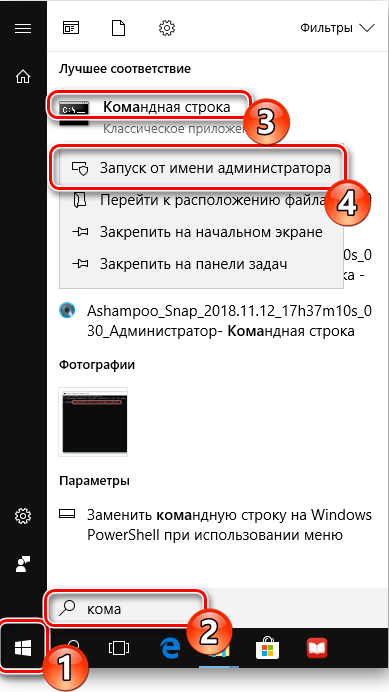
- Kirjoita mustassa kentässä: "WMIC Baseboard Get Manaufacturr" (ilman lainausmerkkejä) ja paina "Inter" - näet tuotemerkin nimen.
- Kirjoita nyt: "WMIC Baseboard Get Product" (ilman lainausmerkkejä) - ja mallin digitaalinen malli ilmestyy.
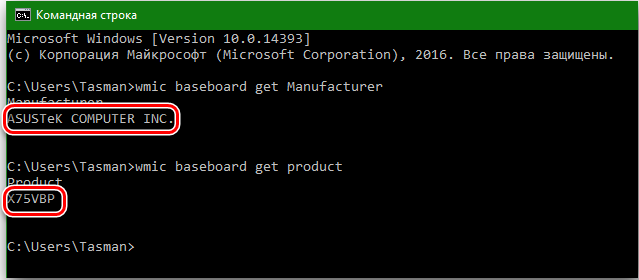
Nyt voit siirtyä valmistajan verkkosivustolle, ja jotta et voi haussa, ajaa mallinumero hakulinjaan, joka on missä tahansa resurssissa, joka sisältää tuotekalogit. Avaa osio päälaudan muunnelmasta ja paina tukipainiketta.

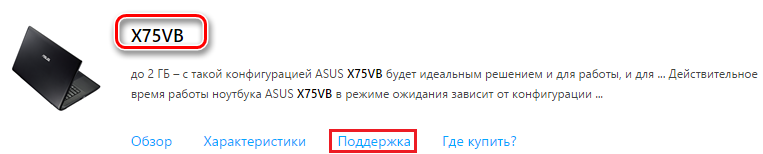
Täältä löydät ala -asteen ohjaimet ja apuohjelmat. Sinua pyydetään ilmoittamaan Windowsin versio ja järjestelmän purkaminen. Jälkimmäinen voidaan tunnistaa luvun "ohjauspaneelissa" "System".

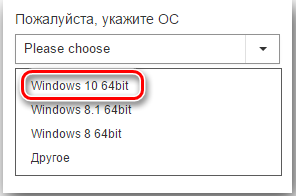
Kuljettajat, joita sinulle tarjotaan, tilataan sen tarkoitusta varten. Etsi kirjoitus LAN ja lataa tiedosto. Jos hän on arkistossa, sinun on vedettävä se sieltä ja kopioitava se irrotettavaan operaattoriin, kytke sitten flash -asema tietokoneeseen, joka vaatii ohjainta, vedä jakauma johonkin kansioon ja käynnistä se. Seuraavaksi noudatetaan yksinkertaisin asennusmenettely, sinun on vain odotettava ja painattava "Ready" lopussa.
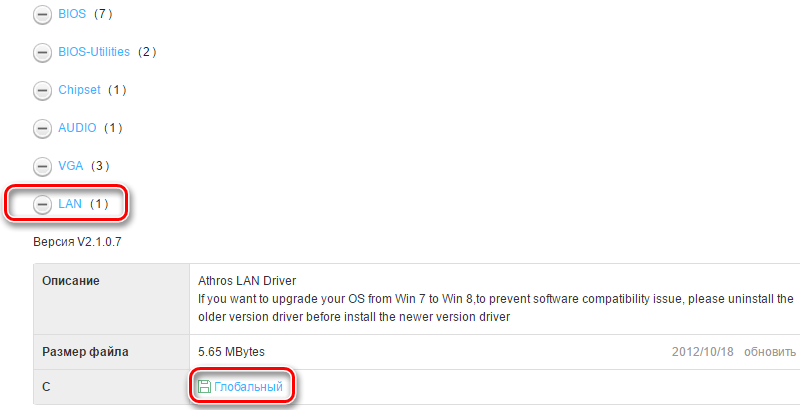
Tee nyt seuraavat:
- Avaa "Ohjauspaneeli" - "Verkkojen hallinta".
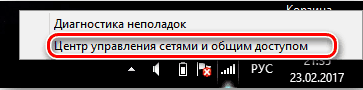
- Napsauta kirjoitusta "Adapterin parametrien muutos" varmistaaksesi, että nyt järjestelmä tunnistaa verkkokortin.
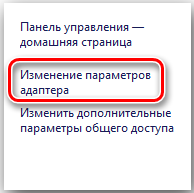
Yleiset päivitysohjelmat
Nyt opit, kuinka helppoa on asentaa ohjaimet verkkokorttiin ilman erityisiä taitoja tietokoneen kanssa työskentelemiseen ja päivittää samalla muut mikroprogrammit, jotka ovat kriittisiä käyttöjärjestelmälle.
On erityisiä sovelluksia, jotka itse skannaavat ohjainten kunnon ja asentavat päivitykset. Tämän menetelmän suurin plus ei ole tarvetta muodostaa yhteyttä Internetiin, mikä tarkoittaa, että sinun ei tarvitse etsiä toista tietokonetta jonnekin, jolla on pääsy verkkoon.
Kaikki tällaiset apuohjelmat toimivat saman periaatteen mukaisesti:
- Aloitat ohjelman ja näet heti "skannauksen" tai "check" -painikkeen.
- Painamisen jälkeen järjestelmän analyysiprosessi käynnistetään.
- Sinulle on lähetetty luettelo tarvittavista päivityksistä.

- Joskus yhden paketin sijasta se löytää kaksi tai kolme. Kuinka saada selville, kumpi tarvitaan: Käynnistä vain asennus, jos päivitys ei ole sopiva, viesti tulee näkyviin: "Kustantajan tarkistaminen". Jos molemmat eivät täytä vaatimuksia, lue haku -osa.
- Valitse, mitä kuljettajia haluat päivittää tällä hetkellä (voit kaikki kerralla, mutta se on pitkä).
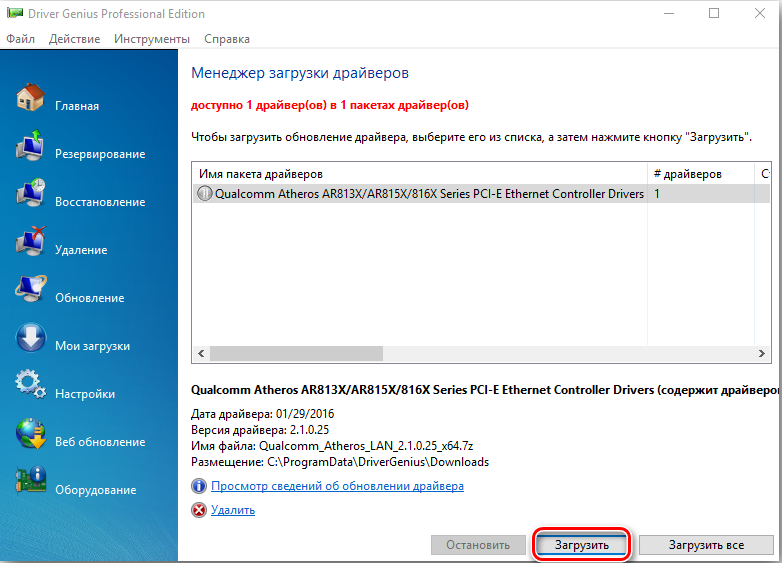
- Napsauta "Päivitä" ja odota loppua luettelon joukossa ja odota loppua.
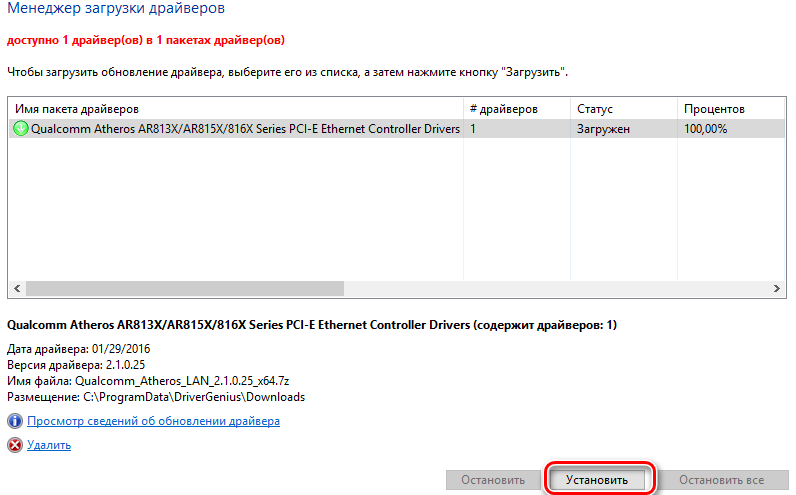
- Koska päivityspaketit, toimintahäiriöt ja virheet ovat mahdollisia, sinulle tarjotaan luoda käyttöjärjestelmän palautuspiste.
Samankaltaisen ohjelman valitseminen, sinun on perehdyttävä huolellisesti sitä koskeviin arvosteluihin ja arvosteluihin - ei kovin menestyviä versioita omituisesti lomakkeiden päivityspaketit, taittamalla ne kansioihin, joissa on epäselviä nimiä, jotka kykenevät sekoittamaan jopa kokenut käyttäjän. Jotkut pitävät monia identtisiä päivityksiä, esittämällä ne erilaisiksi ja pakottamalla heidät kärsimään epäilyistä tai tarjoamaan käyttökelvottomia ja vanhentuneita laukkuja, vaativat jatkuvaa käyttäjän interventiota tai konflikteja virustorjuntaan.
Laitteiden kustantamo
Tässä tapauksessa joudut etsimään itsenäisesti ja ladattava päivitykset, mutta opit kuinka määrittää verkkokortin oikea ohjain, jos automaattisesti löydetyt eivät täytä vaatimuksia.
- Napsauta "Computer" -kuvaketta oikealla hiiren painikkeella.
- Valitse Ominaisuudet - Laitteet - Laitehallinta - Verkkosovitin.

- Etsi verkkosovittimen nimi luettelosta, napsauta lisäpainiketta, laajenna ominaisuuksia - tietoja.
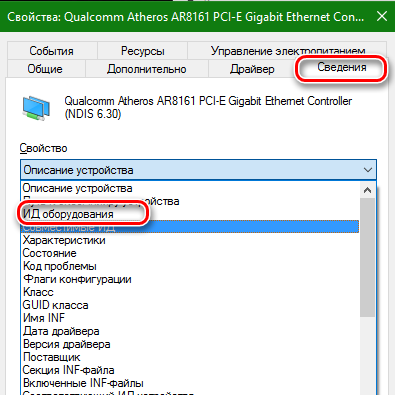
- Täällä näet henkilökortit ja voit kopioida sen.
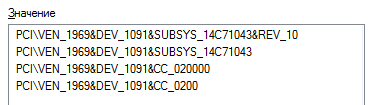
- Siirry Devid -verkkosivustolle ja kirjoita hakukenttä.
- Sen jälkeen luettelossa näkyvät päivitykset, ja ne voidaan ladata.
Asennus tässä tapauksessa ei eroa edellä kuvatusta prosessista.
Laitehallinta
Toinen ratkaisu on kuinka löytää sopiva ohjain verkkokortille:
- Avaa Device Manager uudelleen ja etsi verkkosovitinta.
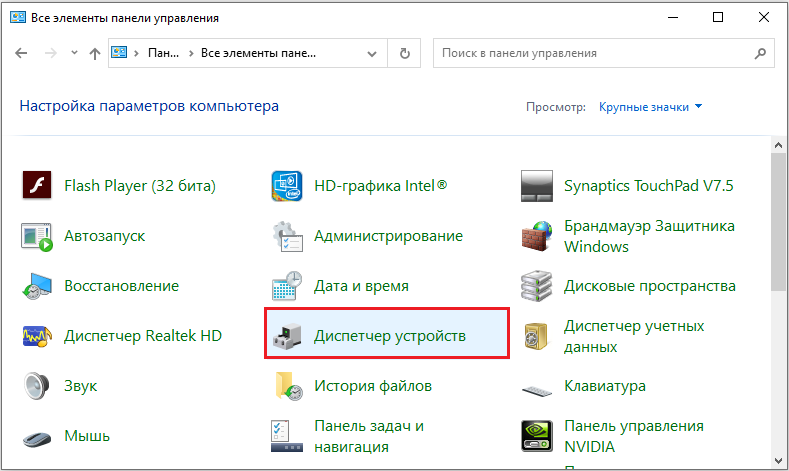
- Napsauttamalla oikealla painikkeella, luettelo vaihtoehdoista tulee näkyviin, päivitä ohjainkomento.
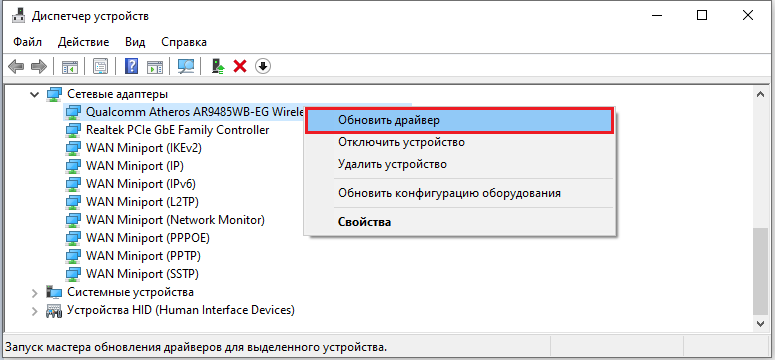
- Itse järjestelmä löytää päivityspaketin, sinun on vain vahvistettava asennus.
Tämä menetelmä on yksinkertainen, mutta ei aina toimi, joskus automaattinen haku ei anna tuloksia.
Kuljettajan poistaminen
Jos yhteyden ongelmat muuttuvat vakiona, ei ole muuta tapaa poistaa vanhoja verkkokortti -ohjaimia ja laittaa sitten uusi.
Tämä voidaan tehdä seuraavasti:
- Katso verkkosovittimen nimi Device Managerissa ja siirry sitten ohjauspaneeliin - poista ohjelmat ja poista samanlainen nimi tässä luettelossa. Tämä menetelmä sopii, kun ohjain asennettiin erikseen.
- Jos kuljettaja on jo rakennettu järjestelmään, niin se tulisi tehdä eri tavalla: Verkkokorttikuljettajan poisto suoritetaan "tehtävien" Windows 7 tai 10: n kautta. Valitse Nimi verkkosovitin, napsauta PKM ja valitse Ominaisuudet - ohjain - Poista.
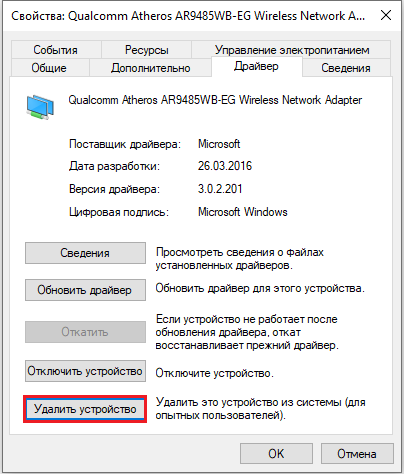
Muista, että kuljettajan poistaminen johtaa Internetin katkaisuun, joten ensin sinun on varastoitava uuden jakelua ja vasta sitten eroon vanhasta.
- « Kaato muisti Windowsissa - miksi se on välttämätöntä ja miten se kytketään päälle
- Varattu tallennustila Windows 10 -etuissa, parametrin irrottamisen ja kytkentämenetelmät »


